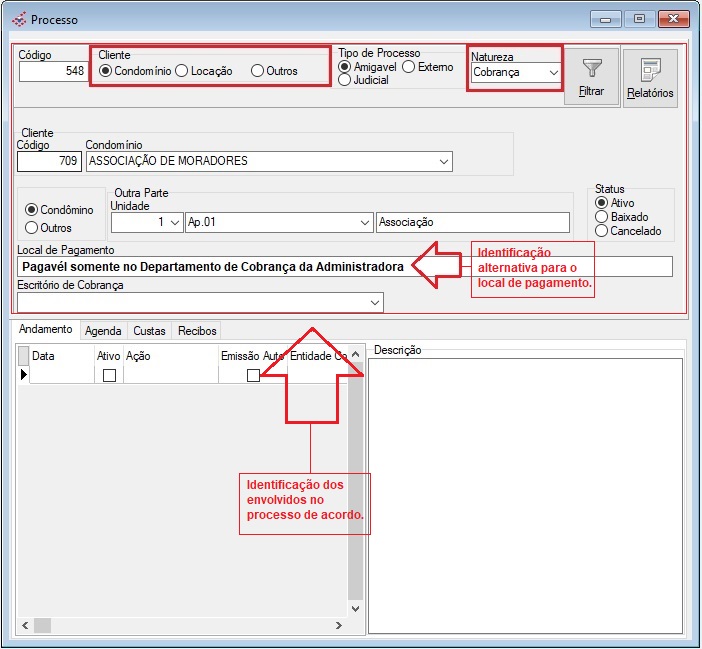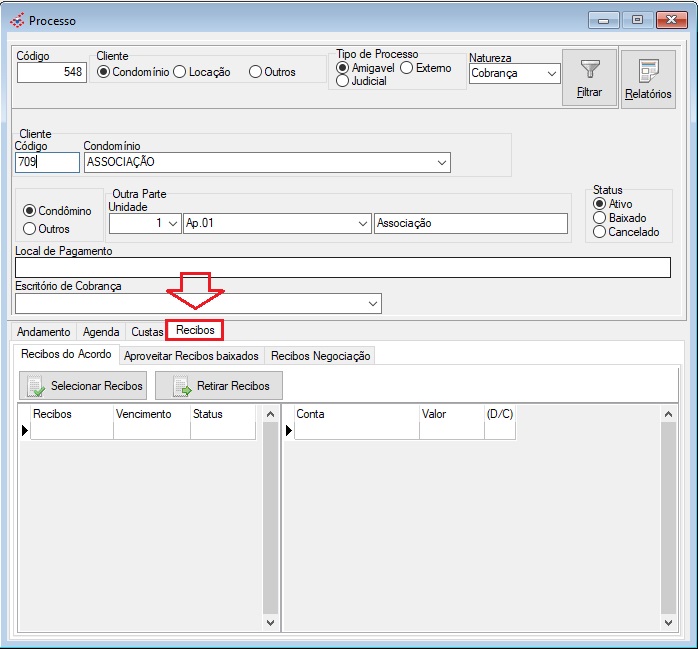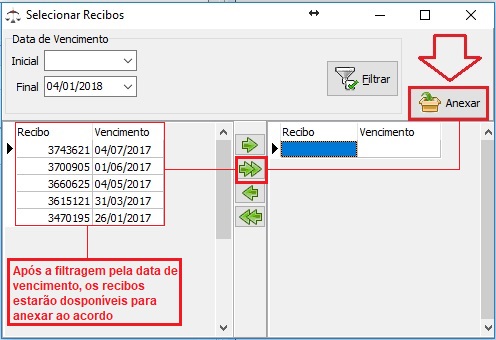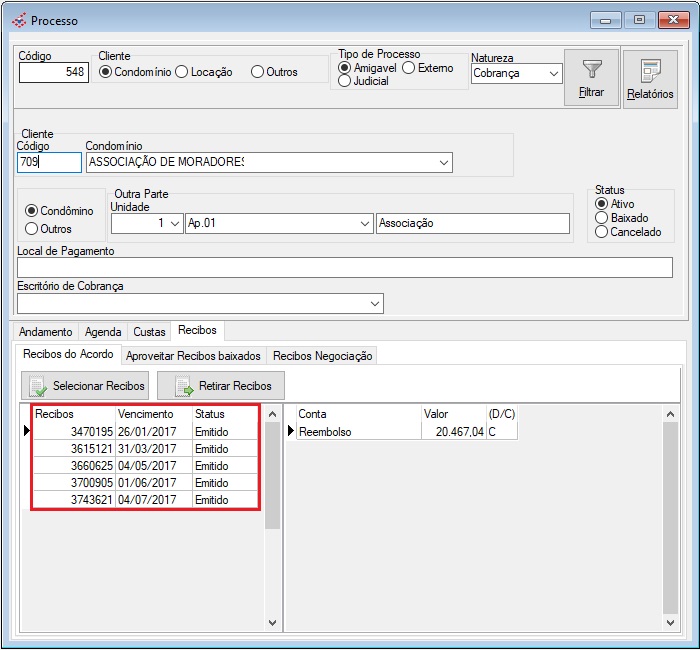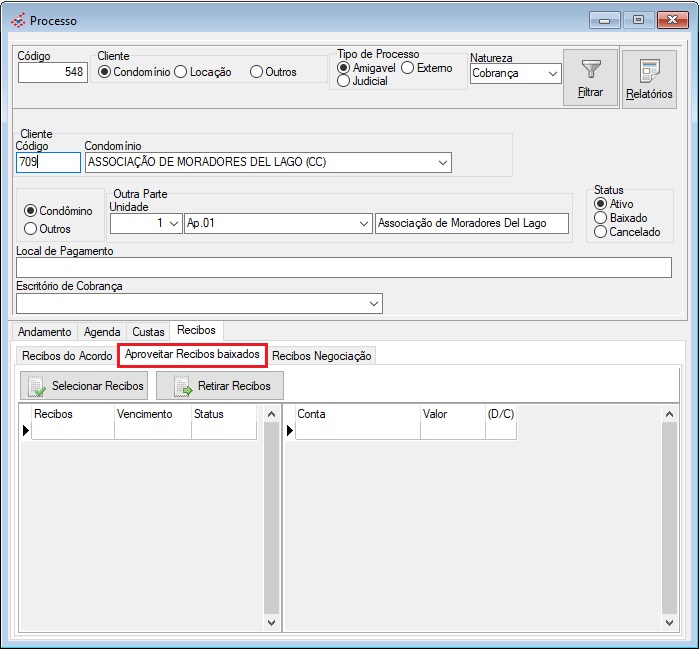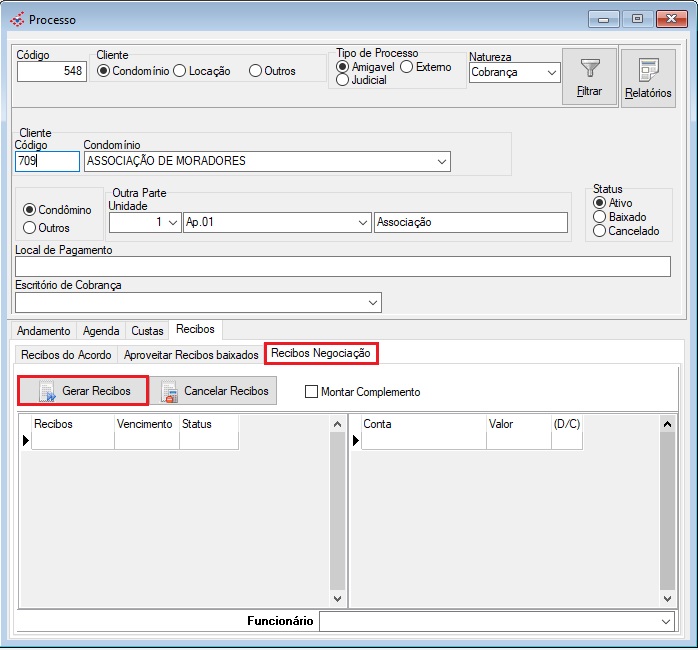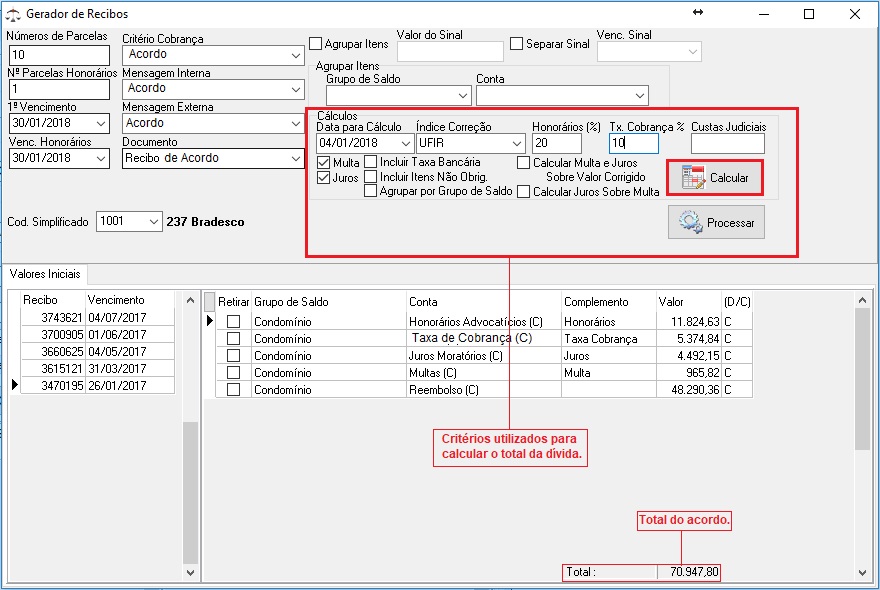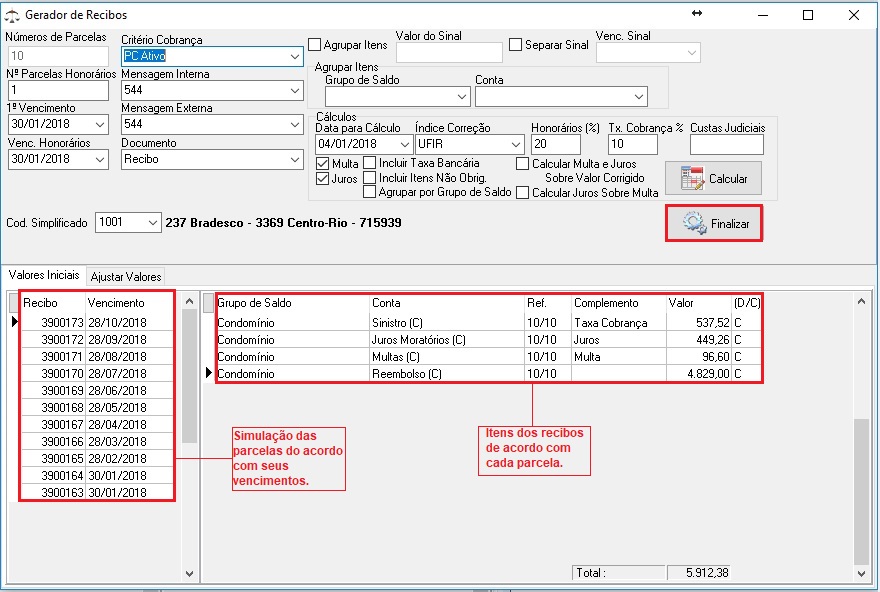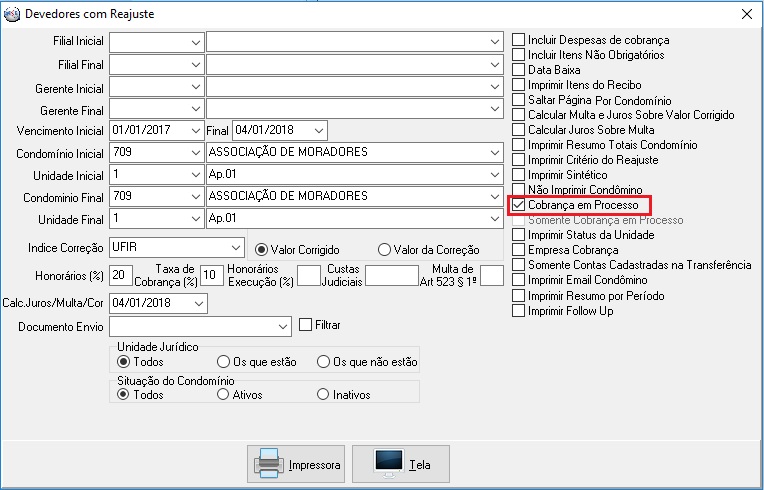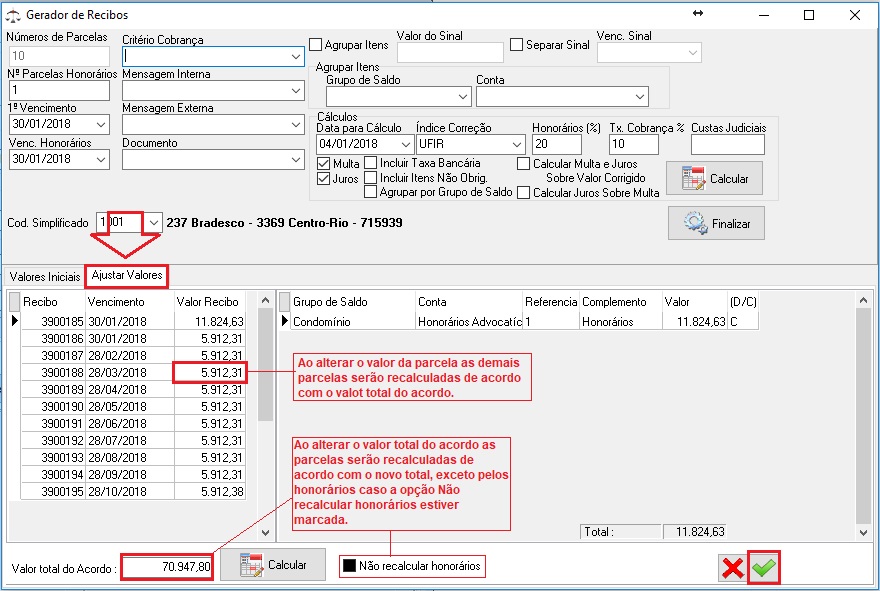Geração de Acordo
Índice
Visão Geral
- A geração de acordo do Sistema Base Jurídico permite apurar os recibos devedores tanto de locação quanto de condomínio para elaboração da cobrança, com a possibilidade de gerar novos parcelamentos. Durante a apuração também são aplicados os critérios de multa, juros, correção monetária, etc.
|
Além da aplicação dos critérios é possível realinhar o valor total do acordo ou das parcelas de acordo com a possibilidade apresentada pelo locatário ou condômino, conforme veremos mais adiante. |
Procedimentos
Parâmetros Necessários
- Além dos parâmetros necessários para a aplicação de Multa e Juros, existem parâmetros complementares para a geração do acordo. Esses parâmetros estão compreendidos entre os códigos 210 e 213.
Relatório de Devedores
- Os Relatórios de Devedores com Rajuste tanto de locação quanto de condomínio poderão ser utilizados como confrontação de resultado da apuração de valores devidos sem a necessidade da geração prévia de um acordo.
- Além da emissão nos próprios sistemas de origem, eles também poderão ser emitidos através das opções Relatório > Relatório Devedores > Locação ou Condomínio > Devedores com Reajuste, no próprio Base Jurídico.
|
A confrontação do resultado entre os relatórios e a geração do acordo deverá levar em consideração a aplicação dos mesmos critérios de apuração (multa, juros, correção monetários, etc.) em ambos. |
Criando o Processo e Anexando Recibos
|
Os exemplos abaixo utilizaram o modelo tomando como fonte recibos de condomínio, o funcionamento para recibos de locação seguem o mesmo modelo exceto por algumas diferenças. |
- Antes de gerar o acordo é necessário cadastrar um Processo de Cobrança (Cadastro > Processo), no processo deverão ser informadas as partes envolvidas além dos recibos que comporão o acordo.
- O campo Cliente determinará a fonte dos recibos que deverão ser apurados.
|
Para que o sistema permita apurar os recibos em aberto é muito importante que o processa tenha a Natureza de Cobrança. |
|
O campo Local de Pagamento poderá ser utilizado na emissão do boleto bancário para determinar um local específico pare o recebimento, como por exemplo em carteira. Caso não seja preenchido, será utilizado o local padrão utilizado normalmente na emissão dos boletos. |
- Os recibos poderão ser adicionados para a cobrança acessando a aba Recibos, depois que o processo for salvo com os seus dados principais.
|
Os recibos poderão ser adicionados ou retirados somente enquanto o acordo não tiver sido gerado, depois que o parcelamento for processado essas opções serão bloqueadas. |
- Ao clicar no botão adicionar recibos será exibida uma tela para selecionar os recibos de acordo com o período determinado na própria tela.
Aproveitando Recibos Pagos
- A aba Aproveitar Recibos Pagos permite adicionar créditos referentes à recibos quitados em acordos anteriores ao acordo, entre outros.
|
O total dos recibos baixados serão adicionados à crédito, abatendo do total no novo acordo. |
Gerando o Acordo
|
A geração dos recibos de acordo consiste no cancelamento dos recibos anexados ao processo e geração de novos recibos de acordo com o total apurado com multa, juros, etc. Os recibos de acordo serão gerados como avulsos, não existe a possibilidade de incorporar as parcelas do acordo à cobrança ordinária automaticamente, a não ser que o acordo seja simulado e as parcelas apuradas sejam lançadas na cobrança recorrente manualmente. Porém, o controle do acordo pelo sistema ficará comprometido. |
- Clicando na aba Recibos Negociação aparecerão os acessos às opções para a geração dos recibos de acordo.
- Nessa tela deverão ser preenchidos os campos necessários para a geração dos recibos de acordo.
- Campos:
- Números de Parcelas - Determina em quantas vezes o total do acorde será parcelado.
- Nº Parcelas Honorários - Permite parcela os honorários de forma diferenciada das demais parcelas do acordo, quando não preenchido os honorários serão parcelados seguindo o critério do campo Número de Parcelas.
- 1º Vencimento - Data do vencimento da primeira parcela, as demais parcelas serão geradas incrementando mês a mês.
- Venc. Honorários - Somente deverá ser preenchido no caso do parcelamento dos honorários ser diferente do parcelamento do acordo.
|
Os campos referentes ao Critério de Cobrança, Mensagens, Documento e Cód. Simplificado da conta corrente de cobrança poderão ser selecionados especificamente para a geração do recibo de acordo, caso seja necessário. Porém, com relação ao Critério e Conta Corrente de Cobrança quando não informados serão aproveitadas as informações referentes ao ultimo recibo anexado ao acordo. |
- *Agrupar Itens - Por padrão o sistema cria as parcelas do acordo condicionado à cada item do recibo, contudo, essa opção quando selecionada permite agrupar as parcelas em um item único (Ex. Acordo) ao gerar os novos recibos. Ao selecionar essa opção deverão ser informados Grupo de Saldo e Conta (Histórico Padrão no caso de recibos de locação) referente ao item agrupado.
- *Valor do Sinal - Quando informado será abatido do valor principal da dívida como forma de sinal e as demais parcelas serão geradas de acordo com o valor restante.
- *Separar Sinal - Cria um recibo separado referente ao valor do sinal. Por padrão os boletos referentes ao sinal não são registrados.
- Preencha as informações necessárias para os Critérios de Cálculo e clique no botão
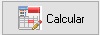 para que o total do acordo seja calculado.
para que o total do acordo seja calculado.
- Ao clicar no botão
 será feita a simulação das parcelas do acordo conforme o número de parcelas estipulado.
será feita a simulação das parcelas do acordo conforme o número de parcelas estipulado.
- Após finalizar o acordo a tela de cálculo se fechará e os recibos referentes as parcelas serão gerados.
|
Conforme mencionado anteriormente, a geração dos recibos de acordo consiste no cancelamento dos recibos de origem anexados ao processo e geração de novos recibos de acordo com o total apurado com multa, juros, etc. As listagens de devedores permitem exibir também os recibos cancelados pelo acordo através da opção Cobrança em Processo. |
Realinhando Parcelas ou o Valor Total do Acordo
|
|
- Antes de finalizar o acordo é possível realinhar os valores e vencimentos das parcelas conforme a necessidade do devedor.
- Clicando na aba Ajustar Valores serão exibidas as opções de realinhamento.